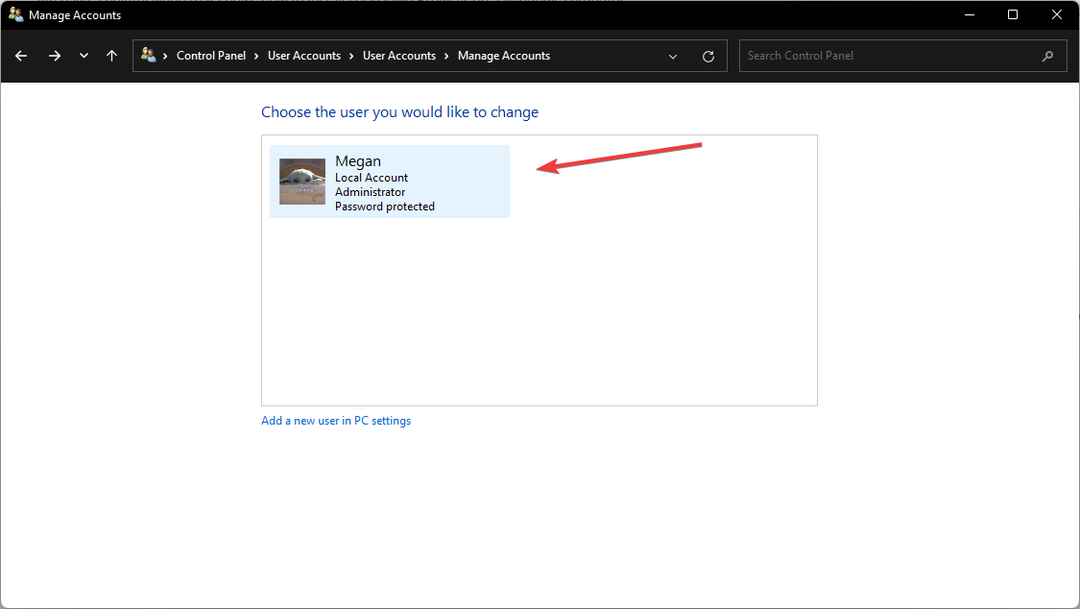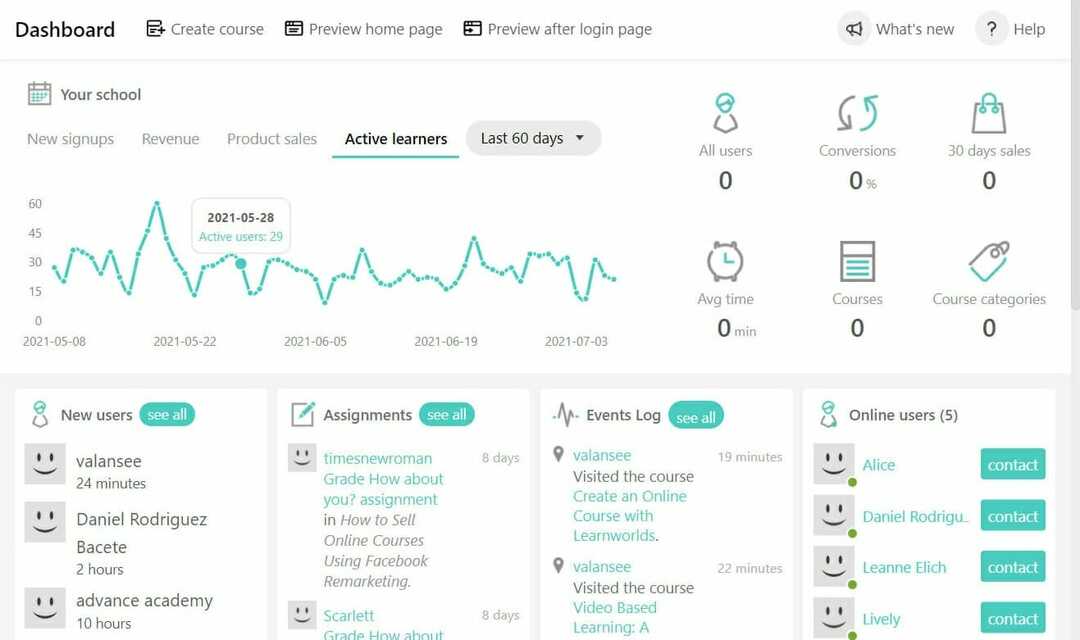- LockDown Browser on turvaline brauser, mida asutused kasutavad digitaalsete pettuste vältimiseks eksamite haldamiseks.
- Brauser blokeerib teised rakendused, et õpilased ei saaks eksami sooritamise ajal teisele brauserile lülituda.
- Kasutajad on teatanud probleemidest LockDown Browseri installimisel, eriti allalaadimisel Internet Exploreri abil.

- Lihtne üleviimine: kasutage Opera assistenti väljuvate andmete (nt järjehoidjad, paroolid jne) edastamiseks.
- Ressursikasutuse optimeerimine: teie RAM-mälu kasutatakse tõhusamalt kui teistes brauserites
- Täiustatud privaatsus: tasuta ja piiramatu integreeritud VPN
- Reklaame pole: sisseehitatud reklaamiblokeerija kiirendab lehtede laadimist ja kaitseb andmete kaevandamise eest
- Mängusõbralik: Opera GX on esimene ja parim brauser mängimiseks
- Laadige alla Opera
Kui olete mõnel veebikursusel osalenud, siis olete tõenäoliselt LockDown Browseriga tuttav. Seda brauserit kasutatakse sageli veebieksamite haldamiseks, mis kaitsevad testi terviklikkust.
Enamik instruktoreid, kes õpetavad veebikursusi, eelistavad kasutada LockDown Browserit, kuna see takistab digitaalset petmist ja sunnib õpilasi kogu kursuse jooksul rohkem rakendama.
Mõned kasutajad on aga teatanud raskustest brauseri allalaadimisel ega saa seda installida. Kiireks lahendamiseks järgige neid lihtsaid lahendusi.
Mida LockDown Browser teeb?
LockDown Browseril on funktsioonid, mis takistavad võrgutestide ajal digitaalset petmist. See ühildub õppehaldussüsteemidega (LMS), nagu Blackboard, Canvas ja Moodle.

See blokeerib ka teised seadmes olevad rakendused, et õpilased ei saaks eksami sooritamise ajal teisele brauserile või rakendusele lülituda.
LockDown Browser teeb eksami kaitsmiseks palju rohkem, blokeerides printimisfunktsioonid, kopeerimise ja kleepimise ning ekraanipildid.
Mida teha, kui ma ei saa LockDown'i brauserit installida?
1. Installige teisest brauserist
Probleem võib olla selles, et teie vaikebrauser blokeerib LockDown Browseri allalaadimise. Soovitame kasutada Opera brauserit. See brauser suudab suuri allalaadimisi teha kiiresti ja ilma palju arvutiressursse kulutamata.

Opera pakub ka palju turva- ja privaatsuskaitsefunktsioone ning hoiatab kasutajaid andmepüügi või pahavara rünnakute eest. Opera tasuta sisseehitatud VPN-iga saavad kasutajad faile turvaliselt sirvida ja alla laadida.
Paljud kasutajad, kes teatasid, et neil on probleeme LockDowni brauseri allalaadimisega, kasutasid Internet Explorerit. Selle asemel, et Internet Exploreris allalaadimiseelistused ümber korraldada, kaaluge selle asemel Opera kasutamist.

Ooper
Kasutage Opera brauserit sujuvaks ja turvaliseks allalaadimiseks.
2. Keelake ajutiselt turvatarkvara
- Ava Alusta menüü.
- Otsing Windowsi turvalisus ja vajuta sisestusklahvi.

- Valige üks vasakpoolsest paneelist Viiruste ja ohtude kaitse.

- Under Viiruste ja ohtude kaitse seaded klõpsa Seadete haldamine.

- Lülita välja Reaalaja kaitse.

- Installige LockDown brauser.
Reaalajas kaitse väljalülitamine peaks võimaldama kasutajatel installida LockDown Browser'i probleemideta. Kui LockDown Browser on installitud, lülitage see turvafunktsioon uuesti sisse. Kui aga unustate, lülitub reaalajas kaitse mõne aja pärast automaatselt uuesti sisse.
- 5 parimat brauserit Huawei tahvelarvutite jaoks [Windows, Android, Harmony]
- Maxthoni brauseri installimine Windows 10-sse
- Kas Opera installer jäi allalaadimisel kinni? Siin on, kuidas seda parandada
3. Logi sisse administraatorina
- Kliki Alusta menüü ja otsing Kontrollpaneel seejärel vajutage sisestusklahvi.
- Under Kasutajakontod vali Muutke konto tüüpi.

- Kui teid pole seal administraatorina loetletud, klõpsake oma kasutajaprofiilil.

- Valige Muutke konto tüüpi.

- Kliki Administraator siis Muuda konto tüüpi.

- Taaskäivita PC, kui seda küsitakse.
- Installige LockDown brauser.
Paljud e-õppe kursused ja asutused nõuavad, et õpilased kasutaksid eksamite sooritamiseks LockDown Browserit. Kui te ei saa LockDown Browserit installida, loodame, et üks ülaltoodud lahendustest lahendas brauseri allalaadimisega seotud probleemid.
LockDown Browser annab juhendajatele meelerahu eksamite haldamisel teadmisega, et veebitesti terviklikkus on kaitstud. Õpilased saavad kursusest rohkem kasu, rakendades end rohkem LockDown Browseri kaudu sooritatud eksamitele.
Kui olete veebikursust õpetav juhendaja, vaadake meie valikuid selle jaoks parim veebikursuste koostamise tarkvara.
Andke meile allolevates kommentaarides teada, milline lahendus teie jaoks töötas või jätke kommentaar, kui leidsite lahenduse, mis töötas ja mida ülal pole loetletud.
 Kas teil on endiselt probleeme?Parandage need selle tööriistaga:
Kas teil on endiselt probleeme?Parandage need selle tööriistaga:
- Laadige alla see PC Repair Tool hinnatud saidil TrustPilot.com suurepäraseks (allalaadimine algab sellelt lehelt).
- Klõpsake Alusta skannimist et leida Windowsi probleeme, mis võivad arvutiprobleeme põhjustada.
- Klõpsake Parandage kõik Patenteeritud tehnoloogiatega seotud probleemide lahendamiseks (Eksklusiivne allahindlus meie lugejatele).
Restoro on alla laadinud 0 lugejad sel kuul.